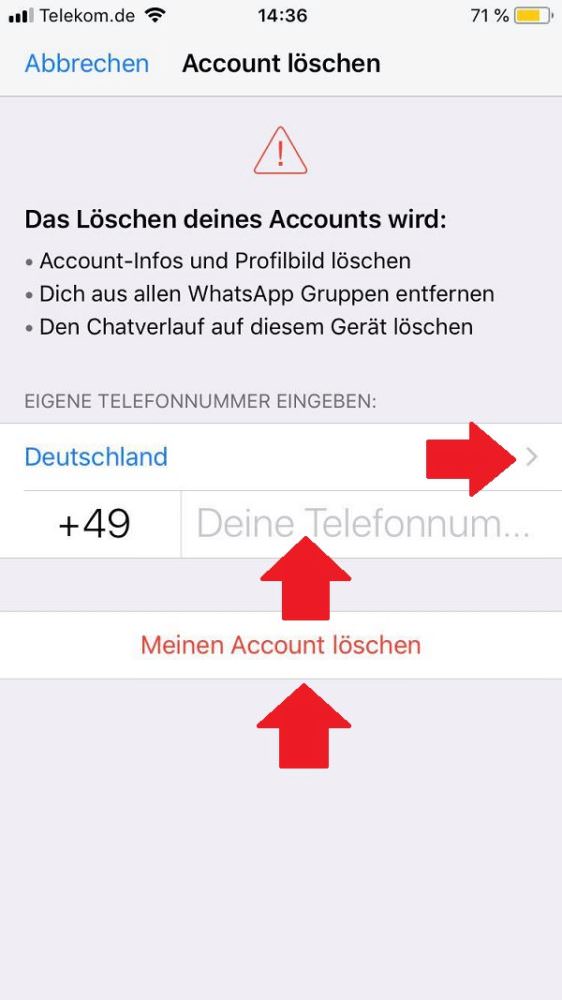Das Aktivierungswort für deinen Amazon Echo ist normalerweise „Alexa“. Aufgrund des Namens hört der smarte Lautsprecher jedoch in manchen Haushalten öfter mit als erwünscht. Deshalb erklären wir dir in „Gewusst wie“ heute, wie du das Aktivierungswort für deinen Echo ändern kannst.
Für einen knappen Monat durfte ich im Frühjahr den Echo Plus von Amazon ausführlich testen. Um wirklich alle Funktionen auszuprobieren, habe ich das Gerät in meinem Wohnzimmer positioniert – und schon nach wenigen Tagen hätte ich es am liebsten entfernt.
Der Grund dafür liegt nicht an der Qualität des smarten Lautsprechers. Vielmehr geht es darum, dass der Echo nicht nur auf „Alexa“ reagiert. Auch auf „Alexandra“, „Alexander“, „Alex“, „Lexi“ und viele weitere ähnlich klingende Wörter reagiert der Amazon Echo.
Aktivierungswort für Amazon Echo ändern: So geht’s
Da sich Amazon dieses Problems bewusst ist, hat der E-Commerce-Riese ein paar alternative Aktivierungsworte hinterlegt. Leider jedoch macht Amazon nicht aktiv auf diese Möglichkeit aufmerksam.
Deshalb möchten wir dir im heutigen Teil von „Gewusst wie“ erklären, wie du das Aktivierungswort für dein Echo-Gerät änderst.
Schritt 1
Zunächst öffnest du auf deinem Smartphone deine Alexa-App. Sobald sich diese geöffnet hat, klickst du in der linken oberen Ecke auf die drei waagrechten Striche.
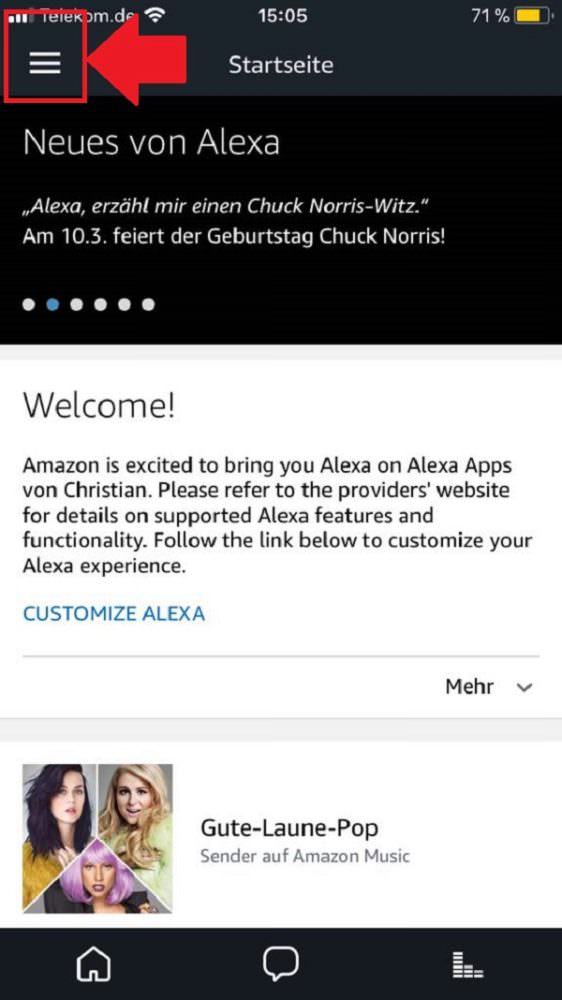
Schritt 2
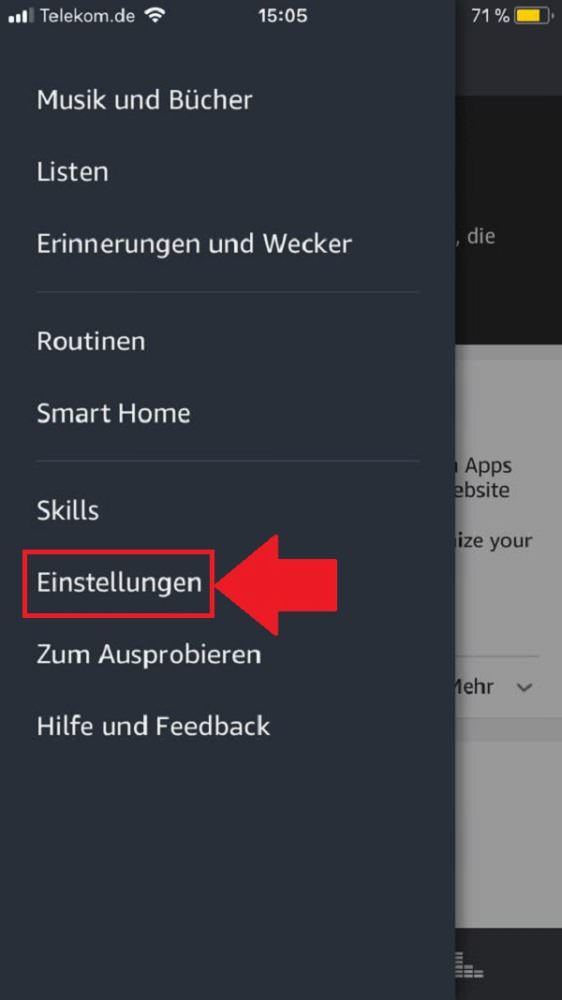
Schritt 3
Jetzt listet dir die Anwendung alle verbundenen Amazon-Geräte auf. Du wählst deinen Echo aus.
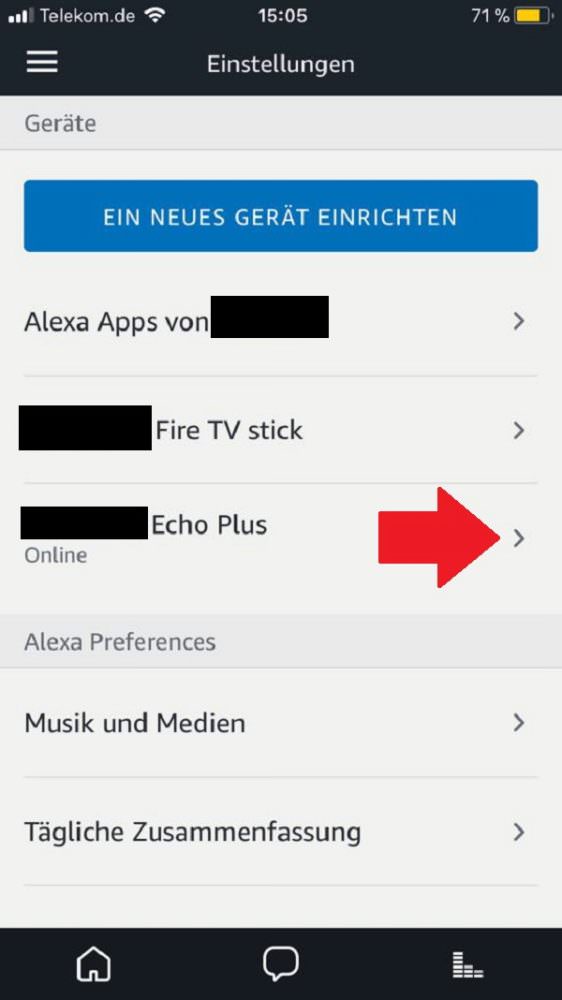
Schritt 4
Auf der jetzt geladenen Seite genügt ein Klick auf „Aktivierungswort“ und fast bist du am Ziel.
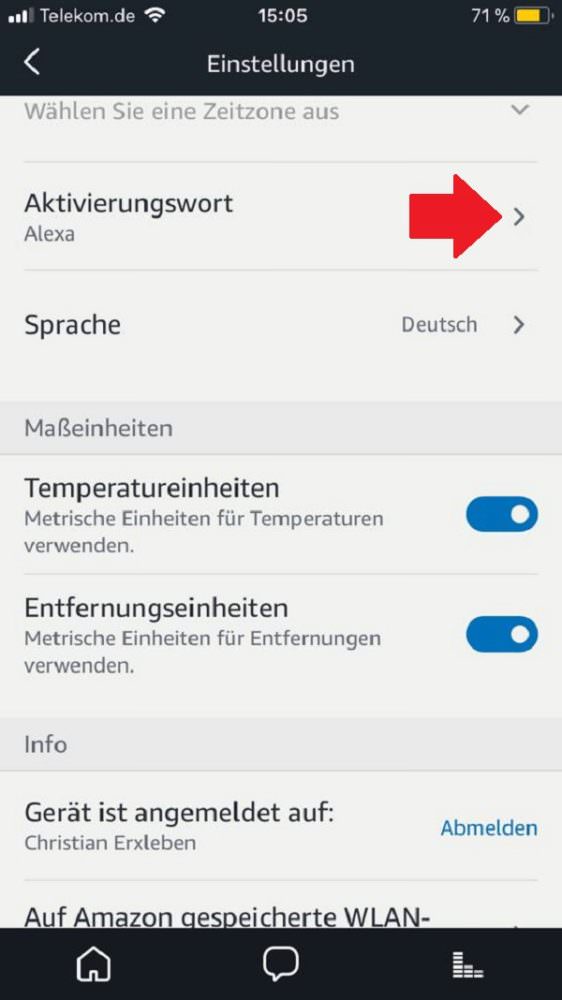
Schritt 5
Über den kleinen Pfeil öffnet sich ein Klapp-Menü. Dort kannst du wählen, welches Aktivierungswort du für deinen Amazon Echo verwenden möchtest.
Zur Zeit steht dir neben „Alexa“, „Amazon“, „Echo“ auch noch „Computer“ zur Verfügung. Durch einen Klick auf „Speichern“ bestätigst du den Prozess.
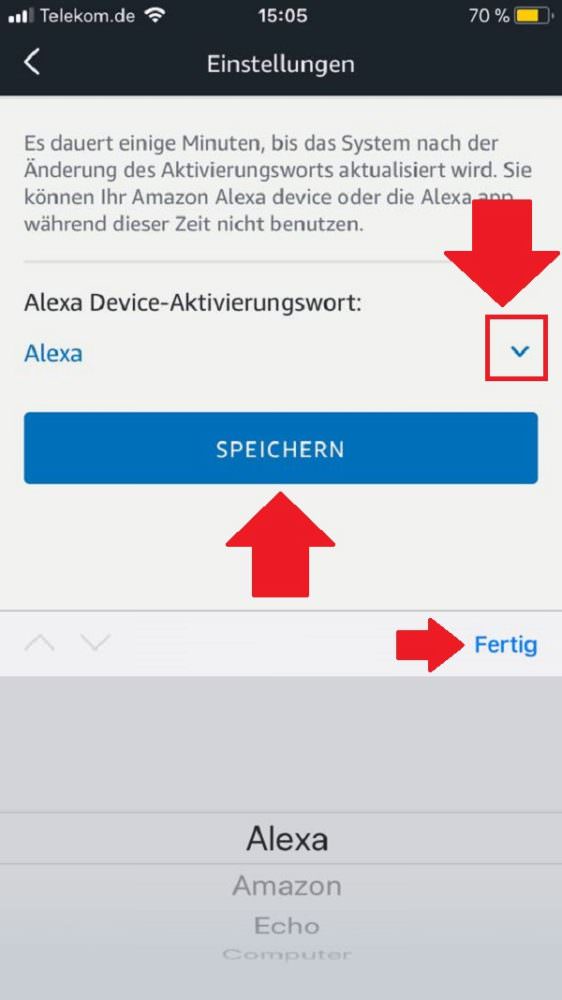
Zum nächsten Gewusst wie
So wie der Amazon Echo sammelt auch WhatsApp fleißig Daten über dich und deine Freunde. Wenn du das nicht mehr möchtest, haben wir einen kleinen Leitfaden, wie du deinen WhatsApp-Account für immer löschen kannst.